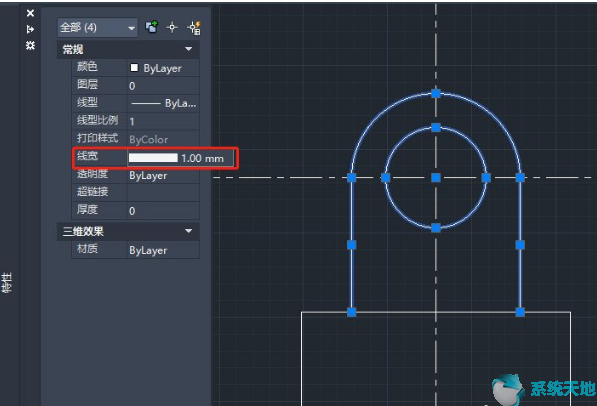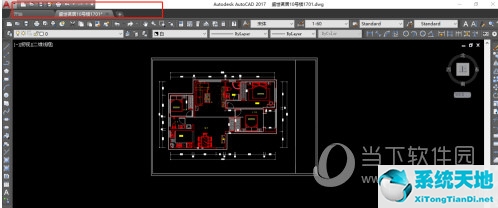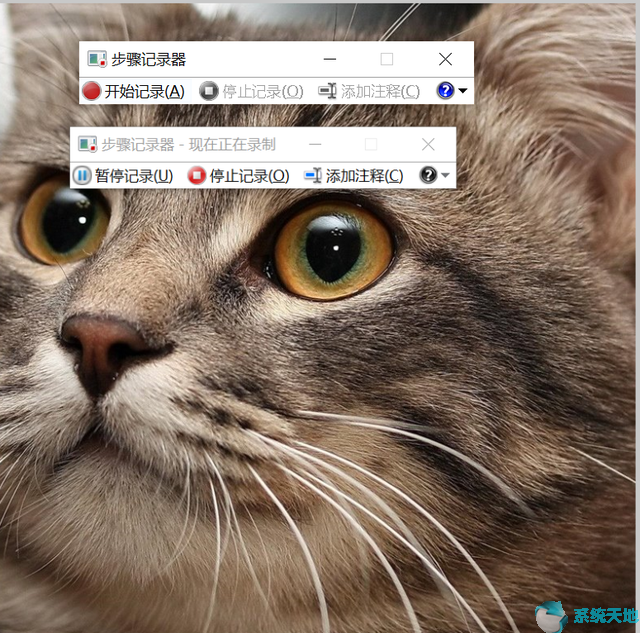近日,有关微软Windows 10X的诸多消息被曝光。尤其是UI设计,比当前版本的Win10更加新颖,吸引了很多人的关注。好消息是微软最近开放了Windows 10X模拟器的下载,让我们可以提前近距离了解这款操作系统。接下来小编就一步步教大家如何完成Windows 10X模拟器的安装。
使用权:
微软最新的Windows 10X新闻

首先需要说明的是,这是一个模拟器!它不是一个实际的操作系统,对计算机软硬件的要求比较高。如果您的电脑不符合要求,暂时不建议体验。
Windows 10X模拟器配置要求:
1)CPU:Intel四核及以上处理器(支持Intel虚拟化),AMD平台尚不支持;
2)内存:8GB以上,推荐16GB。模拟器默认占用4GB(允许更大)。为了保证流畅的体验,需要大内存;
3)显卡:支持DirectX 11.0及以上/WDDM 2.4及以上型号构建的驱动程序;
4)系统:Windows 10 21H1 Build 19500及以上(专业版/企业版/教育版);
5)硬盘:推荐SSD,可用空间15GB以上(Windows 10X镜像占用5GB左右);
计算机BIOS 设置
要运行Windows 10X模拟器,您需要首先在BIOS中启用Intel虚拟化技术(Intel VT)。具体步骤如下:
1)首先进入BIOS设置;
2)打开“高级设置”和“CPU设置”(不同主板该位置的名称可能不同,本例仅以华硕B85 Pro主板为例);
3)选择“Intel虚拟化技术”并将其状态设置为“开启”;
4)重新启动计算机;
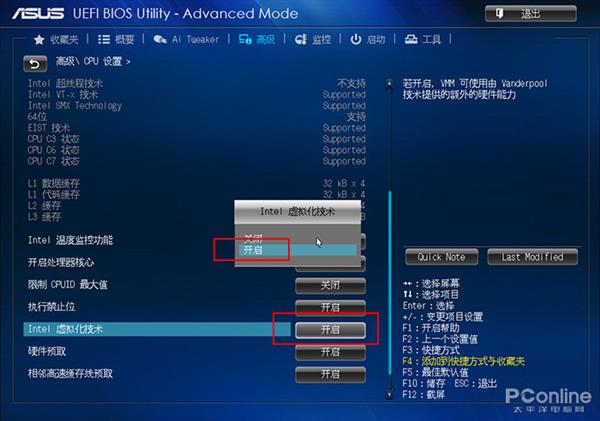
进入Win10后,需要安装Hyper-V虚拟机。注意,这需要Win10专业版才能安装。家庭版没有这个功能!具体步骤如下:
打开“设置”“应用程序”“程序和功能”,在弹出的对话框中点击“打开或关闭Windows功能”;
选中“Hyper-V”前的复选框,然后单击“确定”按钮。 Hyper-V安装完成后,根据提示重新启动计算机;
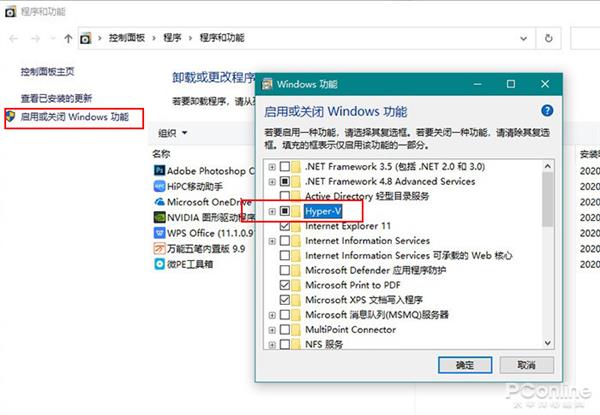
目前,Windows 10X模拟器已在Win10应用商店中提供,模拟器和镜像是分开下载的。
不过,由于微软尚未对中国大陆开放,所以下载前需要先进入“设置”、“时间和语言”、“地区”,将“国家和地区”更改为“香港特别行政区”。
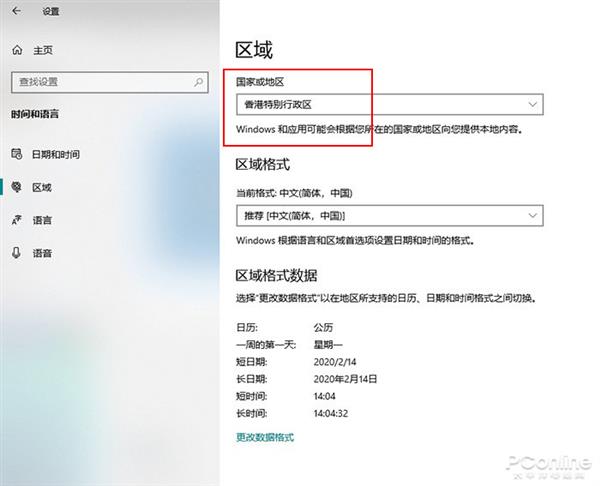
下载Windows 10X 模拟器
1)启动Win10应用商店;
2) 搜索“微软模拟器”。当结果出现时,点击“获取”按钮开始安装;
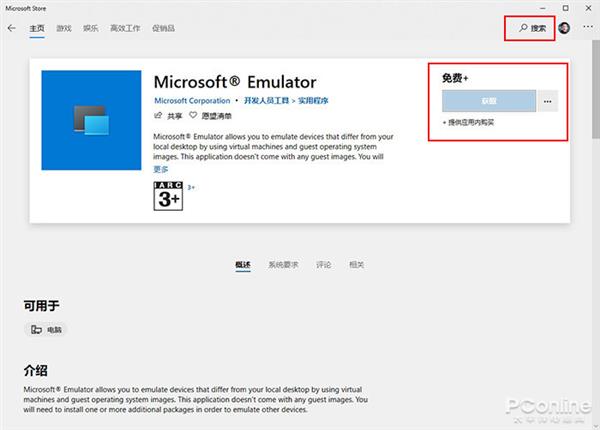
下载Windows 10X镜像文件
1)再次点击Win10应用商店搜索栏,搜索“Windows 10X Emulator Image”,点击“获取”按钮;
2)稍等片刻,页面变为“安装”按钮后,再次点击开始下载。镜像文件比较大,大约5GB左右,但是下载速度还是很快的。如果网速强的话,不会花很长时间;
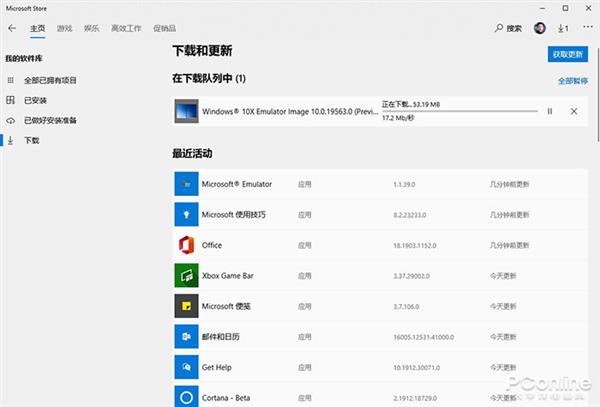
下载完成后,您将可以在开始菜单中看到新安装的Microsoft Emulator。打开后,会弹出如下界面。
此处将显示当前电脑硬件配置和自动加载的Windows 10X镜像版本号。单击“开始”按钮启动Windows 10X。
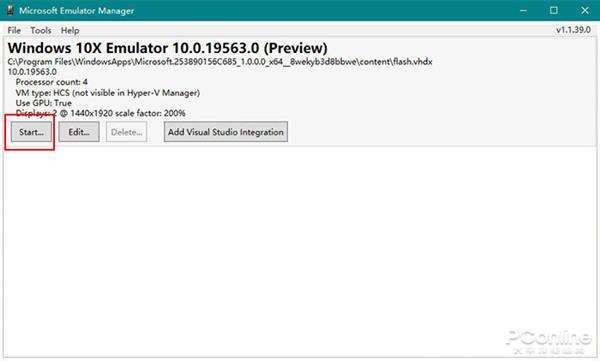
另外,你还可以通过旁边的“编辑”按钮为模拟器分配更多的运行内存(默认4GB)。
具体值取决于您计算机的实际情况。比如小编的电脑有24GB内存,那么就分配6GB给模拟器。当然这里不设置也没有问题。默认4GB也可以。
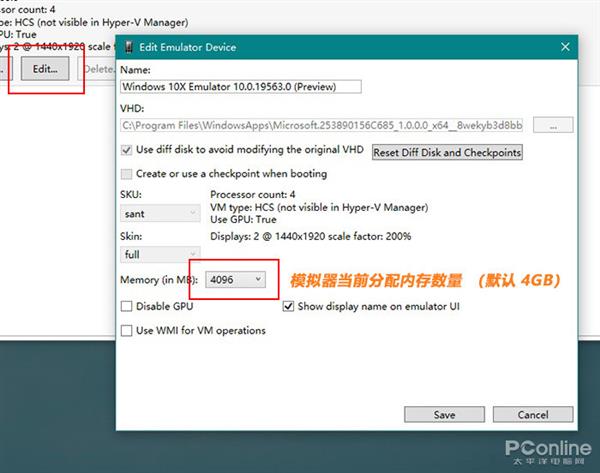
第一次启动时会弹出警告框。忽略它,只需单击“重试”按钮即可。
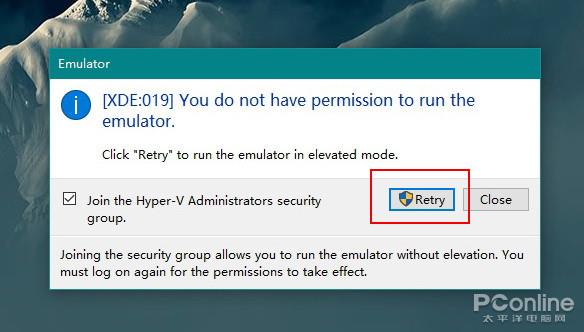
如果一切正确,您将进入启动过程。启动过程与Win10类似,大约需要30秒。不过,由于是模拟器,目前还不能确定这是否是Windows 10X的最终表现。好啦,接下来就是Windows 10X的“全身照”了!
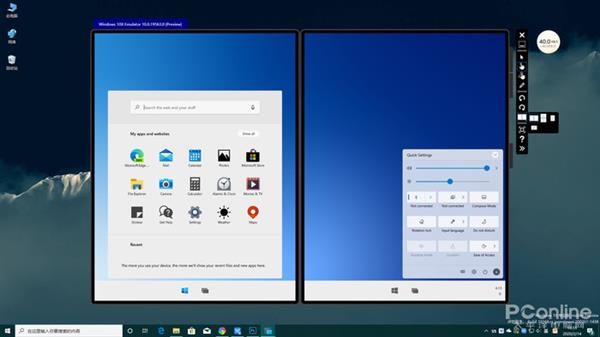
美丽的照片
由于上手时间还短,这里就不详细介绍了。贴几张截图,感兴趣的朋友可以先预览一下。
开始菜单可以从任何屏幕调用(模拟器默认提供两个屏幕),取消磁贴,搜索栏和Cortana 调整到顶部。该菜单不是全屏的,并且不会阻止其后面已打开的应用程序。
[!--empirenews.page--]
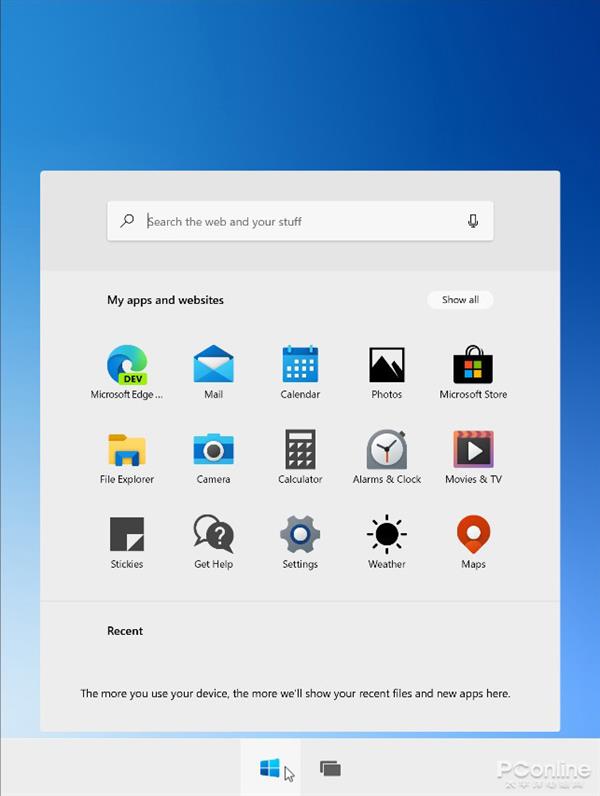
设置界面和Win10一样,里面的功能没有太大区别。
不过需要注意的是,Windows 10X 并没有窗口概念。所有应用程序启动后都会自动进入全屏(半屏)。这其实和Win8非常相似。
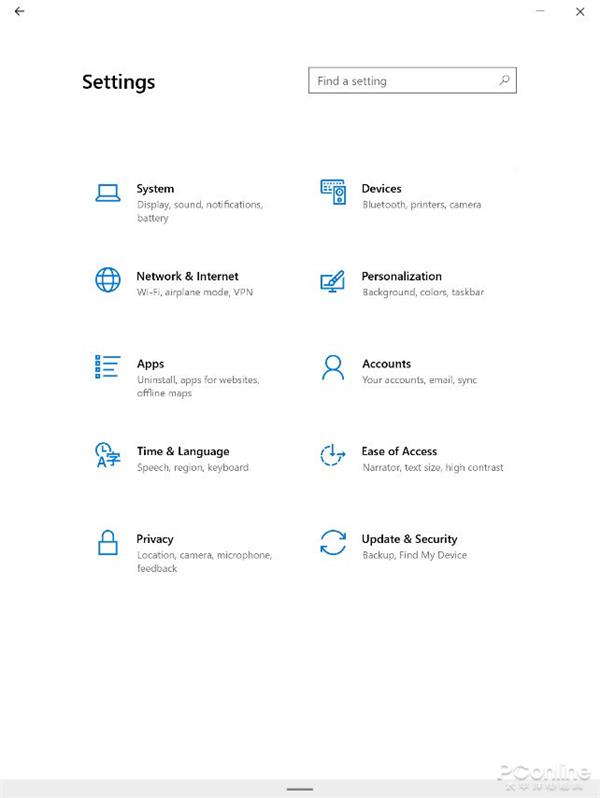
传说中的UWP资源管理器并没有太多惊喜,比较丑,功能也很一般。目前它仅具有复制、粘贴、删除等一些简单的功能。
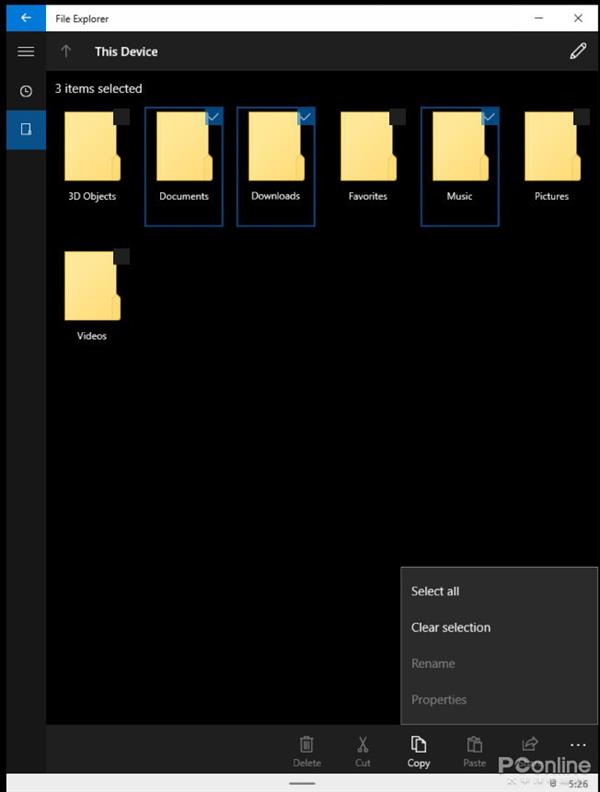
这是快速操作栏,相当于Win10通知中心的下半部分。
音量和屏幕亮度可以直接通过滑块调节,比现在的Win10版本方便很多。关机菜单移到了这里,这也是与Win10最大的不同。

这是壁纸更换面板。由于它有两块屏幕,所以相比Win10多了一个真机预览功能。
不过,我并没有看到传说中的“动态壁纸”。
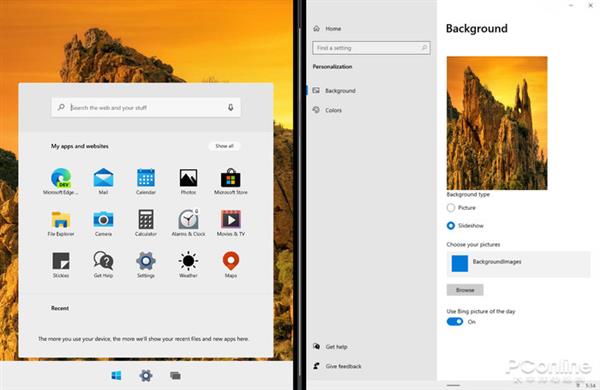
以下是一些应用程序截图,与当前版本的Win10类似。您可以快速体验它们。
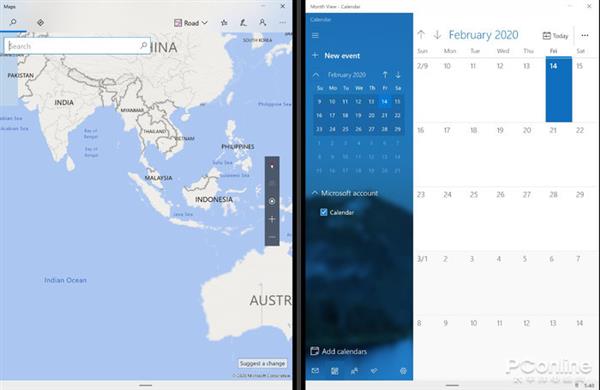
日历和地图
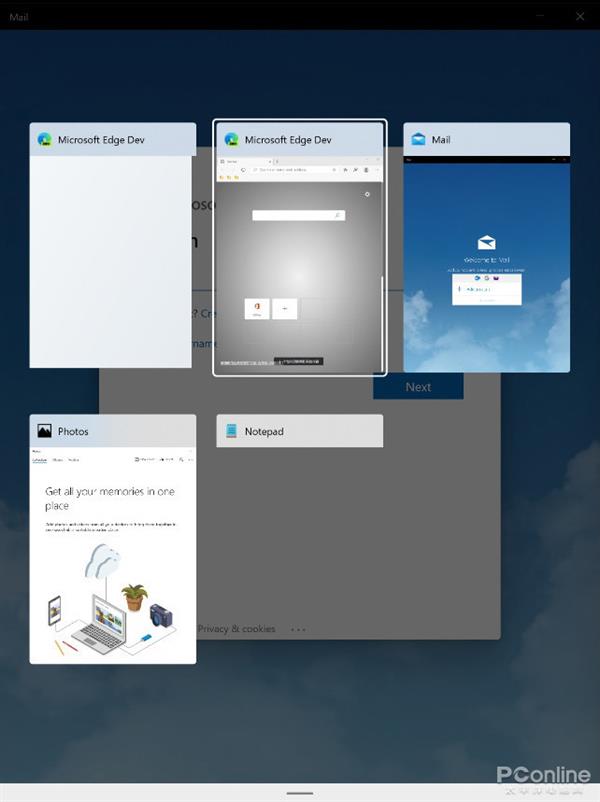
Alt+TAB界面,同样的味道,但明显针对竖屏进行了优化
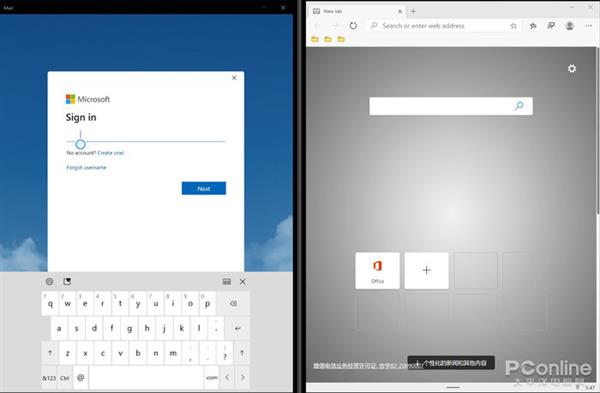
内置Windows Mail 和Chromium Edge,以及软键盘
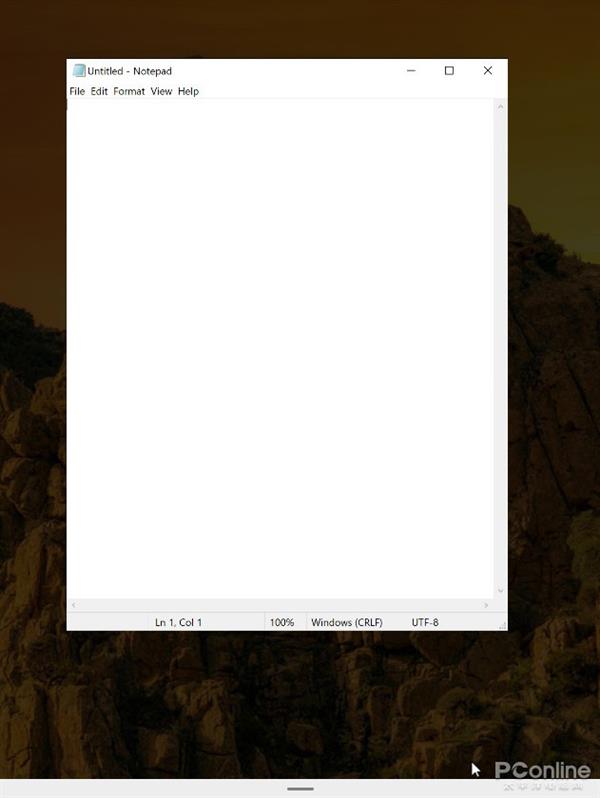
这是记事本界面。由于Windows 10X没有窗口概念,记事本也是全屏的,模拟全屏!
写在最后
以上就是安装Windows 10X模拟器的整个过程。稍后我们将对软件功能进行更深入的介绍,敬请关注!